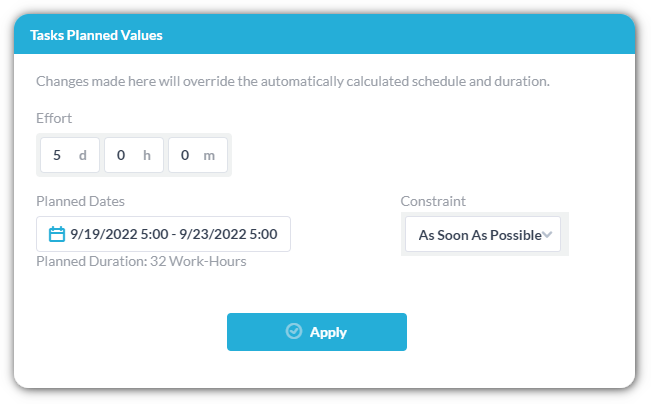Werklastweergave is een ‘systeemweergave’ die beschikbaar is in de toepassingen Taken en Tickets. De werkbelastingweergave is een hulpmiddel voor de beschikbaarheid van resources waarmee u het werk kunt visualiseren waaraan elk teamlid is toegewezen gedurende een geselecteerde periode.
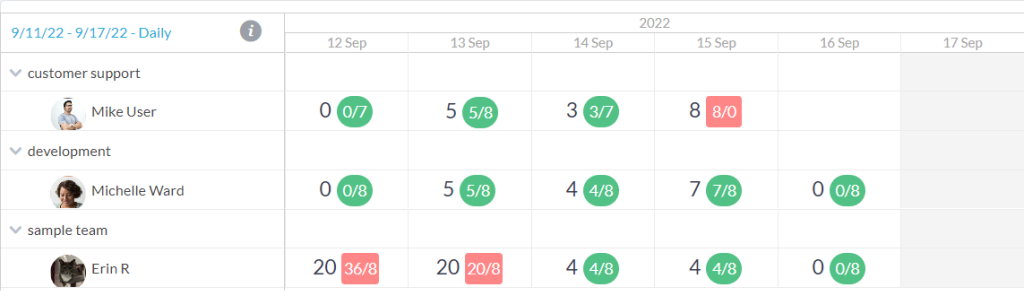
Voeg de werklastweergave toe
In de toepassing Taken/tickets, in het linkerdeelvenster. U kunt de werklastweergave toevoegen aan uw ‘systeemweergaven’ (uw basislay-outs, zoals ‘Boomstructuur’). U kunt ook een nieuwe aangepaste weergave maken met behulp van de werklastlay-out. Een aangepaste weergave kan filters hebben (indien gewenst) en wordt opgeslagen in uw zijpaneel onder ‘Mijn weergaven’. Bekijk voor meer informatie over aangepaste weergaven onze video over het maken van aangepaste werkweergaven .
Voeg werklast toe aan uw systeemweergaven:
Opmerking: u moet een gebruiker op beheerdersniveau zijn om toegang te krijgen tot het paneel ‘views management’.
- Klik op het tandwiel naast ‘Weergaven’ (het pictogram verschijnt bij zweven), deze actie opent het weergavebeheerpaneel.
- Controleer de werklastweergave op ‘AAN’.
- De weergave verschijnt nu in uw lijst met ‘systeemweergaven’ voor alle gebruikers in uw organisatie.
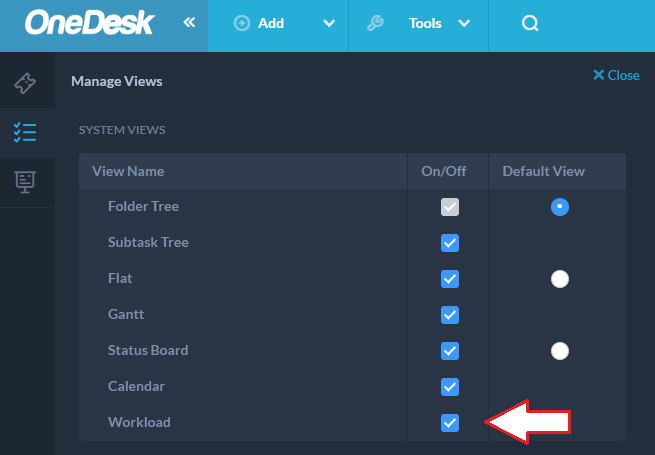
Zie ook: Weergaven beheren .
Voeg werklast toe aan uw aangepaste weergaven:
- Klik op het pictogram naast ‘Mijn weergaven’ (het verschijnt bij het zweven).
- Selecteer ‘Werkbelasting’ in de lijst met lay-outopties. (Optioneel kunt u filters toepassen op deze weergave, zie hieronder).
- Klik op opslaan, geef uw weergave een naam en deze wordt opgeslagen in uw zijpaneel in uw lijst met aangepaste weergaven.
Opmerking: als u een beheerder bent, kunt u deze aangepaste weergave in uw hele organisatie delen. Als u geen beheerder bent, of ervoor kiest om de weergave niet te delen, wordt de aangepaste weergave alleen opgeslagen in uw eigen zijpaneel.
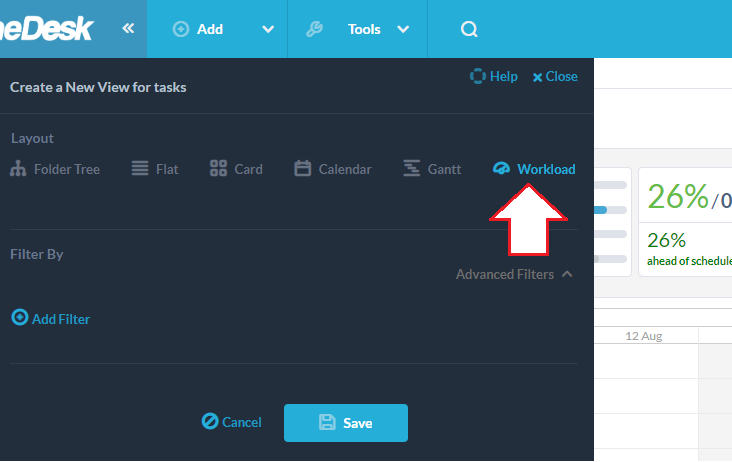
De werklastweergave begrijpen
De werklastweergave toont de toegewezen werkuren van elke gebruiker en hun totale capaciteit in uren voor de gegeven periode.
Het eerste getal, buiten de ballon, is het totale aantal uren dat voor die periode is toegewezen en wordt beïnvloed door eventuele toegepaste filters en door het geselecteerde projectniveau.
De cijfers in de ballon/het vierkant geven de toegewezen werkuren en de capaciteit van de gebruiker voor de periode aan. Capaciteit wordt gedefinieerd als het totale aantal werkuren voor die gebruiker (werkuren minus vakantie-/afwezigheidsgebeurtenissen).
Hieronder heeft ‘Mike-gebruiker’ bijvoorbeeld 4 uur werk toegewezen gekregen op 13 en 14 september. Hij werkt op beide dagen in totaal 8 uur. Daarom heeft hij tijd beschikbaar. Rood vierkant geeft overboeking aan (het geplande werk is groter dan de capaciteit). Groene bol geeft beschikbare tijd aan, of te weinig geboekt. We voorkomen niet dat je een gebruiker overboekt.

(De werktijden van gebruikers zijn standaard gelijk aan de werktijden van het bedrijf. De werkuren van een individuele gebruiker, evenals vakantie-/afwezigheden kunnen worden ingesteld in de gebruikerskalender. Zie: Gebruikerskalender )
Opmerking: onthoud dat de bel de uren voor een bepaalde periode weergeeft. U kunt de schaaltool aan de linkerkant van de weergave gebruiken om een dagelijkse, wekelijkse of maandelijkse groepering en het datumbereik te selecteren. Het datumbereik heeft ook invloed op het totaal. Als u de wekelijkse groepering selecteert maar een datumbereik van 2 dagen, ziet u niet het totaal voor de hele week, alleen voor die 2 dagen.
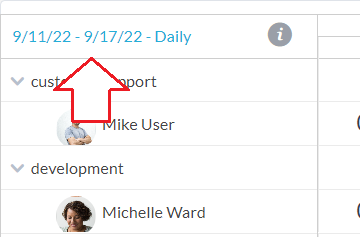
De scope-tool gebruiken – groeperingen en datumbereik
Met de bereikkiezer linksboven in de weergave kunt u beschikbaarheid groeperen en het datumbereik selecteren. Datumbereik stelt in welke dagen moeten worden geteld/weergegeven. U kunt ervoor kiezen om te groeperen op dag, week of maand. Groeperen toont u het totaal in de groep EN binnen het datumbereik. U kunt de weergave bijvoorbeeld wekelijks groeperen, maar het datumbereik instellen op drie dagen. In dit geval is het totaal aantal uren/capaciteit het totaal van die drie geselecteerde dagen en NIET de hele week.
Tip: Als je in de wekelijkse of maandelijkse groepering zit en je ziet niet het totale aantal uren dat je verwacht, zorg er dan voor dat je ook het juiste datumbereik hebt geselecteerd. Als u dus de toegewezen werkuren en capaciteit voor de hele maand wilt zien, selecteert u de maandelijkse groepering en het datumbereik van de hele maand die u wilt zien.
Andere filters/workload aangepaste weergaven
Net als andere werkweergaven in OneDesk, kan de werklastweergave worden aangepast. U kunt de filters op elk moment toepassen of de weergave opslaan met die filters toegepast. Vanuit het paneel ‘Aangepaste weergave maken’ kunt u verschillende filters toepassen op de werklastweergave.
Opmerking: Alleen het eerste nummer van de werklastweergave wordt beïnvloed door aangepaste weergavefilters of de projectomvang. De getallen in de bel/het vierkant worden NIET beïnvloed door filters. Deze cijfers tonen het totaal voor die periode, ongeacht de projectomvang of weergavefilters.
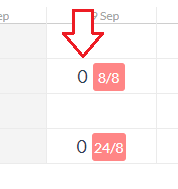
Capaciteit instellen / geplande taakuren instellen
De toegewezen werkuren van een taak (of ticket) worden bepaald door de eigenschap ‘Gepland werk’. U kunt het ‘geplande werk’ instellen vanuit het taakdetailpaneel. Open het taakdetailpaneel en klik op de datums op ‘gepland schema’. U kunt configureren wat de ‘standaard geplande inspanning’ is voor nieuw aangemaakte taken vanuit Beheer → Bedrijfsvoorkeuren .
U kunt de geplande inspanning ook toevoegen aan het interne taakaanmaakformulier, om de geplande inspanning bij het aanmaken in te stellen. Zie: Interne Formulieren
De capaciteit van een gebruiker wordt bepaald door zijn werkuren. De werkuren van een individu worden standaard bepaald door de werkuren van het bedrijf. U kunt de werkuren van individuele gebruikers instellen op de gebruikerskalender . Gebruikersuren worden ook bepaald door vakantie- of afwezigheidsgebeurtenissen, die ook in de gebruikerskalender worden aangemaakt.